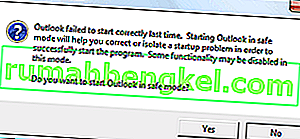تتميز اللوحات الأم ASUS بميزات RBG الشائعة إلى حد كبير في جميع اللوحات الأم المتطورة الموجودة هناك. إنها توفر سلوكًا قابلاً للتخصيص لأضواء RGB على اللوحة الأم وتتيح لك مزامنة شرائط LED الأخرى المرفقة بها.

تمتلك ASUS أيضًا برنامجًا يسمى AURA يسمح للمستخدمين بتخصيص مصابيح RGB الخاصة بهم وتعيينها وفقًا لتفضيلاتهم الخاصة. هناك عدد من أوضاع الضبط المسبق المختلفة الموجودة بالفعل مع أوضاع جديدة يسهل إضافتها. منذ إصداره الأولي ، كان هناك العديد من التقارير من قبل المستخدمين بأن برنامج AURA الخاص بهم لا يعمل كما هو متوقع. إما أنه لا يفتح أو يدخل في حالة لا تستجيب.
ما الذي يسبب عدم عمل ASUS AURA؟
نظرًا لأن هذا التطبيق مرتبط بعناصر التحكم الموجودة على اللوحة الأم ، فهناك عدة أسباب لعدم عمل تطبيق AURA الخاص بك. بعض الأسباب على سبيل المثال لا الحصر:
- ملفات التثبيت: لقد رأينا العديد من التقارير من المستخدمين تفيد بأن ملفات تثبيت برنامج AURA إما تعرضت للتلف أو أصبحت غير قابلة للاستخدام.
- مسار التثبيت: يبدو أن مسار التثبيت لبرنامج AURA يحتاج إلى أن يظل المسار الافتراضي وإلا سيفشل البرنامج في التحميل.
- التعارض من برامج الإضاءة الأخرى: من الحقائق المعروفة أن برامج الإضاءة الأخرى مثل برنامج Corsair وما إلى ذلك تسبب مشاكل وتتعارض مع ASUS AURA.
- الشريط موصول بشكل غير صحيح: قد لا يتم توصيل الشريط الذي تستخدمه بشكل صحيح باللوحة الأم. لن يؤدي هذا في الواقع إلى توصيل مصابيح LED الخاصة بك وبالتالي يتسبب في حدوث مشكلات.
- إصدار AURA: قد يكون هناك أيضًا احتمال ألا يكون إصدار برنامج AURA متوافقًا مع أجهزتك.
- بدء التشغيل السريع: يساعد بدء التشغيل السريع في تمهيد نظام التشغيل الخاص بك بسرعة حقيقية ولكن من المعروف أيضًا أنه يتعارض مع AURA.
قبل أن ننتقل إلى الحلول ، تأكد من عدم تلف اللوحة الأم ماديًا بما في ذلك دبابيس RGB الموجودة عليها. تأكد أيضًا من تسجيل الدخول كمسؤول.
الحل 1: تعطيل بدء التشغيل السريع
تهدف ميزة Fast Startup في Windows إلى تقليل وقت التمهيد كلما بدأت تشغيل جهاز الكمبيوتر الخاص بك مرة أخرى. يخزن التكوين الأولي لجهاز الكمبيوتر الخاص بك عند إيقاف تشغيله ، لذلك عند إعادة تشغيله مرة أخرى ، فإنه يجلب حالة النظام بسرعة ويقوم بالتمهيد دون استهلاك الكثير من الوقت. يحاول أن يعطي إحساسًا بـ "SSD" عندما يكون لديك في الواقع محرك أقراص ثابتة. سنحاول تعطيل هذه الميزة ومعرفة ما إذا كانت هذه هي الحيلة.
- اضغط على Windows + R واكتب " لوحة التحكم " في المربع واضغط على Enter لفتح لوحة التحكم.
- بمجرد دخولك إلى لوحة التحكم ، حدد الرموز الكبيرة وانقر على خيارات الطاقة .

- بمجرد الدخول إلى "خيارات الطاقة" ، انقر فوق " اختيار ما تفعله أزرار الطاقة " الموجودة على الجانب الأيسر من الشاشة.

- الآن سترى خيارًا يتطلب امتيازات إدارية باسم "تغيير الإعدادات غير المتاحة حاليًا ". انقر فوقه.
- توجه الآن إلى أسفل الشاشة وقم بإلغاء تحديد المربع الذي يشير إلى " تشغيل بدء التشغيل السريع ". حفظ التغييرات و الخروج.

- أعد تشغيل الكمبيوتر بشكل صحيح وتحقق مما إذا كان يمكنك تشغيل AURA دون أي مشاكل.
الحل 2: إعادة تثبيت ASUS AURA
إذا لم يكن بدء التشغيل السريع هو السبب وراء عدم عمل برنامج AURA الخاص بك ، فيمكننا محاولة إلغاء تثبيت AURA تمامًا ثم استبداله بإصدار أحدث. تتلف ملفات التثبيت طوال الوقت بالإضافة إلى بعض البيانات المؤقتة للمستخدم في شكل تكوينات. سنستخدم AURA Uninstaller أيضًا للتأكد من عدم وجود بقايا.
- قم بتنزيل أداة إلغاء التثبيت من (هنا) واحفظها في مكان يمكن الوصول إليه على جهاز الكمبيوتر الخاص بك.
- الآن انقر بزر الماوس الأيمن على الملف القابل للتنفيذ وحدد تشغيل كمسؤول . ستتم إزالة ASUS AURA الآن من جهاز الكمبيوتر الخاص بك مع جميع ملفاته المؤقتة.
ملاحظة: ستطلب من حسابك الحصول على امتيازات إدارية لهذا الغرض.

- قم بإغلاق جهاز الكمبيوتر الخاص بك بشكل صحيح. الآن أخرج كبلات الطاقة من وحدة المعالجة المركزية وتأكد من توصيل كل الأجهزة الطرفية. الآن استمر في الضغط على زر الطاقة لمدة 30 ثانية تقريبًا. الآن ، انتظر لمدة 5 - 10 دقائق قبل إعادة توصيل كل شيء ومتابعة الحل.
- انتقل الآن إلى موقع ASUS AURA الرسمي وقم بتنزيل التطبيق إلى موقع يمكن الوصول إليه.

- الآن قم بتشغيل التطبيق القابل للتنفيذ وتثبيت تطبيق AURA على جهاز الكمبيوتر الخاص بك. تأكد من عدم تغيير دليل التثبيت الافتراضي على جهاز الكمبيوتر الخاص بك. كانت هناك عدة حالات أدى فيها تغيير دليل التثبيت إلى جعل التثبيت عديم الفائدة.

- بعد التثبيت ، أعد تشغيل الكمبيوتر بشكل صحيح وابدأ تشغيل AURA. تحقق مما إذا تم حل المشكلة.
ملاحظة: إذا كان أحدث إصدار لا يعمل على جهاز الكمبيوتر الخاص بك ، فيمكنك دائمًا المضي قدمًا وتثبيت إصدار أقدم.
الحل 3: فحص رؤوس RGB
من المرجح أن يستخدم غالبية المستخدمين الذين يقرؤون هذه المقالة مؤشر LED الإضافي على منصاتهم. يتم توصيل مصابيح LED هذه بموصلات LED الموجودة في اللوحة الأم ASUS. يوجد في الغالب موصلان متصلان بالشرائط (تتضمن هذه الشرائط شرائط LED بالإضافة إلى شرائط مروحة RGB). إذا لم تقم بتوصيل شرائط RGB بشكل صحيح في الرؤوس ، فلن ترى أي توهج في LED وقد يعطي الوهم أن AURA لا يعمل.

تأكد من توصيل الشرائط بالرؤوس بشكل صحيح. هناك طريقة معينة لتوصيل الموصلات بالرؤوس. أيضًا ، لا تمارس القوة البدنية لأنها قد تلحق الضرر بالرؤوس.
الحل 4: إلغاء تثبيت برامج RGB الأخرى
من المعروف أن AURA تتعارض مع برامج RGB الأخرى المثبتة على جهاز الكمبيوتر الخاص بك والتي قد تتضمن برامج من Corsair و Cooler Master وما إلى ذلك. نظرًا لأن جميع هذه البرامج تستخدم نفس المكونات الأساسية ، فقد تكون هناك حالة سباق حيث تتنافس كل وحدة على استخدام مورد خارجي.

اضغط على Windows + R ، واكتب " appwiz.cpl " في مربع الحوار واضغط على Enter. بمجرد دخولك إلى مدير التطبيق ، انقر بزر الماوس الأيمن فوق أي برنامج إضاءة إضافي مثبت على جهاز الكمبيوتر الخاص بك وقم بإلغاء تثبيته . أعد تشغيل الكمبيوتر بعد تنفيذ هذه الإجراءات وتحقق من حل المشكلة.

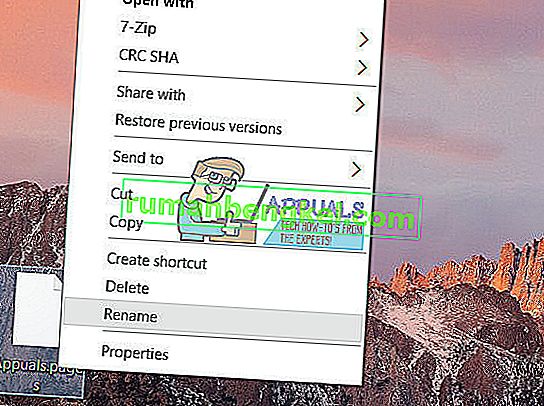
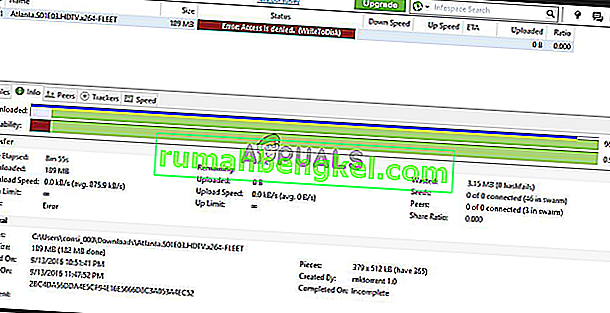
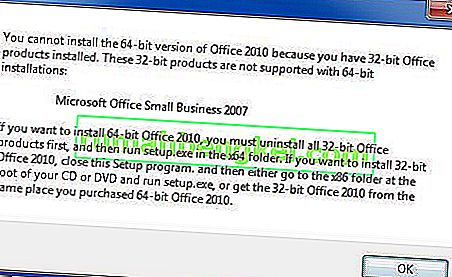
![كيفية إصلاح & lsquo ؛ البرنامج النصي طويل المدى & [رسقوو] ؛ خطأ في IE 11](https://pics.rumahbengkel.com/files/guides/612/EGNC9DGSBOpic.jpg)